Vous avez acheté un ordinateur Apple et vous ne savez pas comment désinstaller des applications sur Mac ? Trouver comment.
di Antonio Lamorgese
Désinstaller des applications sur MAC est l’une des opérations les plus effectuées par les utilisateurs mais aussi la plus critique. En effet, il n’est pas rare de trouver, après une opération de désinstallation d’application sur le MAC, des fichiers qui occupent encore de l’espace disque et liés à des logiciels qui ont été supprimés. De nombreux utilisateurs sont convaincus que, pour désinstaller des applications sur MAC, il suffit de faire glisser son icône vers la corbeille. Bien que cette opération semble bien fonctionner, elle laisse en réalité beaucoup de doutes. En effet, suite à une désinstallation du logiciel dans cette procédure, de nombreux fichiers associés au programme supprimé sont toujours présents sur le disque dur occupant de l’espace et ralentissant les performances de l’ordinateur.
Sur MAC, tout comme Windows, lorsque vous devez supprimer un logiciel, il est conseillé de le faire à l’aide de programmes ad hoc, tels que AppCleaner, qui supprimera tout type de fichier lié au programme supprimé sans laisser de trace sur l’ordinateur. Vous allez maintenant voir comment AppCleaner œuvreset comment supprimer définitivement une application sur MAC.
Lire la suite : Commentaire accélérer un MacBook avec CleanMyMac
1. Téléchargez AppCleaner
Pour utiliser AppClener, vous devez le télécharger et l’installer sur votre ordinateur MAC. La première étape consiste à accéder à la page d’accueil « FreeMacSoft », le portail qui héberge le package d’installation d’AppCleaner, en cliquant sur ce lien.
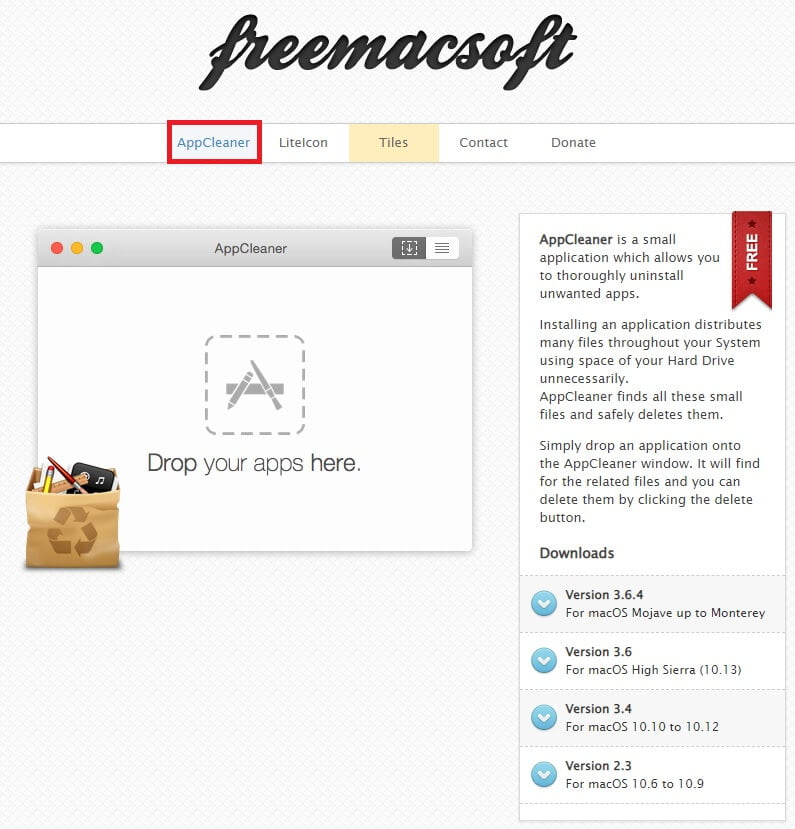
Comme vous pouvez le voir, sur « FreeMacSoft » en plus d’AppCleaner, il existe également deux autres applications très utiles pour un utilisateur de MAC. Ces deux applications sont « LiteIcon » et « Tiles ». Deux applications très utiles que je vous recommande toujours d’évaluer. Revenons maintenant à AppCleaner et voyons comment télécharger le logiciel et l’installer sur MAC. En effet, en cliquant sur ce lien, vous pouvez télécharger le fichier « appcleaner_3.6.4.zip » lié à la version 3.6.4, comme le montre la figure.
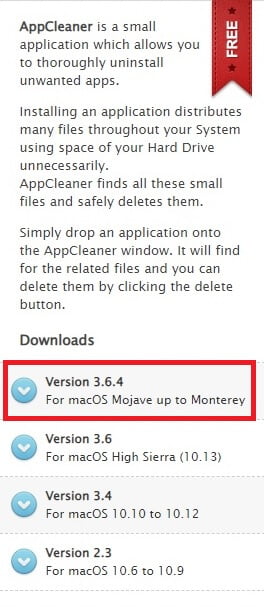
Après avoir téléchargé le fichier « appcleaner_3.6.4.zip », la version la plus récente à ce jour, il vous suffit de décompresser le fichier et de déplacer le fichier d’ installation d’AppCleaner , « appcleaner.app » présent à l’intérieur du dossier compressé, dans le dossier « Applications » du MAC. Vous trouverez désormais AppCleaner, dans la zone dédiée aux applications MAC, et disponible pour la désinstallation complète des applications.
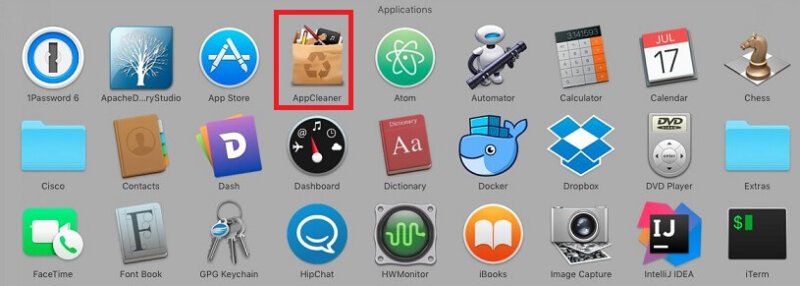
2. Comment désinstaller des applications sur MAC avec AppCleaner
Maintenant que AppCleaner est disponible sur votre ordinateur MAC, vous pouvez l’utiliser pour supprimer des applications sans laisser de trace sur votre disque dur des fichiers liés au programme à supprimer. L’opération est très simple, en effet, pour supprimer un programme de votre MAC, il vous suffit de faire glisser son icône dans la fenêtre AppCleaner . Comme le suggère le message dans la zone dédiée à la publication des programmes à éliminer par AppCleaner.
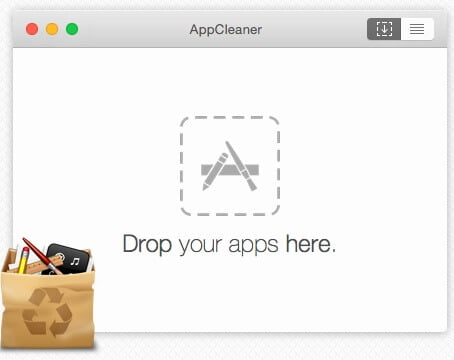
Après avoir fait glisser le programme à supprimer dans cette zone, AppCleaner recherchera et chargera tous les fichiers associés au logiciel à supprimer. Maintenant, tout ce que vous avez à faire est de cliquer sur le bouton « Remove » et le programme sera complètement supprimé de votre MAC sans laisser la moindre trace de son installation précédente.
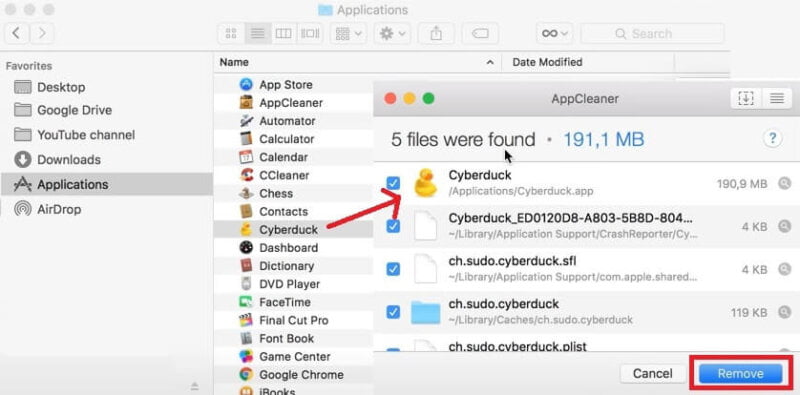
3. Conclusion
La suppression complète et totale des applications d’un ordinateur MAC vous permettra de toujours garder votre disque dur propre des fichiers indésirables, c’est-à-dire tous ces fichiers qui ne sont plus utilisés par le système d’exploitation et qui pourraient alourdir et ralentir votre ordinateur. Dans ce didacticiel vidéo, vous pouvez voir AppCleaner en action et voir pratiquement à quel point il est facile de désinstaller des applications sur MAC avec cet incroyable outil gratuit.
Lire la suite : Commentaire créer un package d’installation de Software

